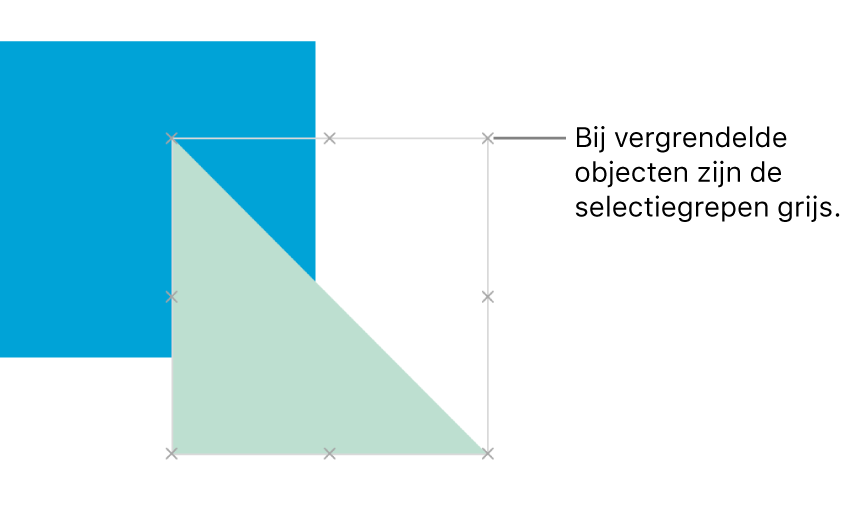Objecten in een laag plaatsen, groeperen en vergrendelen in Keynote voor iCloud
Je kunt objecten op een dia op verschillende manieren ordenen:
Objecten in een laag plaatsen (stapelen) om diepte te creëren
Objecten groeperen om ze eenvoudiger als een eenheid te verplaatsen, te vergroten of verkleinen of te roteren
Objecten vergrendelen om te voorkomen dat ze worden verplaatst, gewijzigd of verwijderd
Objecten in een laag plaatsen
Klik op het object, zodat de selectiegrepen (blauwe stippen) worden weergegeven, of (als het een tabel betreft) zodat de rijnummers en kolomletters worden weergegeven.
Sleep het object en laat het overlappen door een of meer andere objecten.
Als het object een tabel is, sleep je het vierkantje in de linkerbovenhoek van de tabel.
Om de positie in de stapel te wijzigen, klik je op 'Orden' boven in de navigatiekolom 'Opmaak'
 aan de rechterkant en voer je een van de volgende stappen uit:
aan de rechterkant en voer je een van de volgende stappen uit:Een object laagsgewijs verplaatsen: Klik op 'Achteruit' of 'Vooruit'.
Een object helemaal bovenaan of onderaan de stapel plaatsen: Klik op 'Achteraan' of 'Vooraan'.
Groepeer objecten
Selecteer twee of meer objecten die je wilt groeperen.
Klik op 'Orden' boven in de navigatiekolom 'Opmaak'
 aan de rechterkant en klik op de knop 'Groepeer'.
aan de rechterkant en klik op de knop 'Groepeer'.Opmerking: Als de knop 'Groep' grijs is of niet zichtbaar is, kunnen de geselecteerde objecten niet worden gegroepeerd.
In plaats van dat elk object een set selectiegrepen heeft, hebben de gegroepeerde objecten samen één set selectiegrepen.
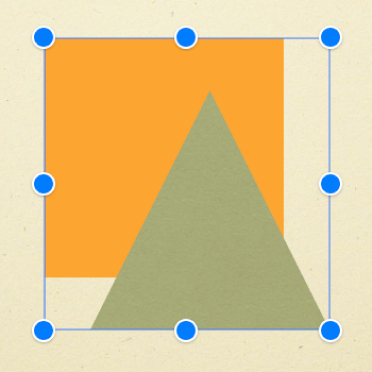
Om gegroepeerde objecten te scheiden, selecteer je de groep, klik je op 'Orden' boven in de navigatiekolom aan de rechterkant en klik je vervolgens op de knop 'Hef groep op'.
Objecten vergrendelen of ontgrendelen
Wanneer een object is vergrendeld, kun je geen wijzigingen in het object of de inhoud ervan aanbrengen. Als je bijvoorbeeld een tekstvak vergrendelt, kun je de grootte ervan niet veranderen en de tekst die erin staat niet aanpassen.
Selecteer een of meer objecten die je wilt vergrendelen of ontgrendelen.
Klik op 'Orden' boven in de navigatiekolom 'Opmaak'
 aan de rechterkant en klik op de knop 'Vergrendel' of 'Ontgrendel'.
aan de rechterkant en klik op de knop 'Vergrendel' of 'Ontgrendel'.